2. lépés: Eszközök regisztrálása felügyeletre a Intune
A végpont védelmének több módja is van. Ezt a kifejezést gyakran használják az egyesített entitásra való hivatkozáshoz, beleértve az eszközöket, az alkalmazásokat és a felhasználói identitásokat. A biztonsági szabályzatokat következetesen és megbízhatóan kell kikényszeríteni nemcsak az alkalmazásokon, hanem magán az eszközön is. Az eszköz regisztrálása Intune és regisztráció egy felhőbeli identitásszolgáltatónál, például a Microsoft Entra ID nagyszerű kezdet.
Függetlenül attól, hogy egy eszköz személyes tulajdonú Saját eszközök használata (BYOD), vagy vállalati tulajdonú és teljes körűen felügyelt eszköz, jó, ha betekintést nyújt a szervezet erőforrásaihoz hozzáférő végpontokba, hogy csak kifogástalan és megfelelő eszközöket engedélyezhessen. Ez magában foglalja a végpontokon futó mobil- és asztali alkalmazások állapotát és megbízhatóságát. Gondoskodni szeretne arról, hogy ezek az alkalmazások kifogástalan állapotúak és megfelelőek legyenek, és megakadályozzák, hogy a vállalati adatok rosszindulatú szándékkal vagy véletlen eszközökkel szivárogjanak ki a fogyasztói alkalmazásokba vagy szolgáltatásokba.
Az eszközregisztrációs folyamat kapcsolatot hoz létre a felhasználó, az eszköz és a Microsoft Intune szolgáltatás között. A Microsoft Intune önálló szolgáltatásként való használata lehetővé teszi, hogy egyetlen webalapú felügyeleti konzollal felügyelje a Windows rendszerű számítógépeket, a macOS-t és a legnépszerűbb mobileszköz-platformokat.
Ez a cikk az eszközök Intune való regisztrálásának módszereit javasolja. További információ ezekről a módszerekről és azok üzembe helyezéséről: Üzembe helyezési útmutató: Eszközök regisztrálása Microsoft Intune.
A cikkben található útmutatást az egyes platformok regisztrációs lehetőségeinek ez az illusztrált verziójával együtt használhatja.
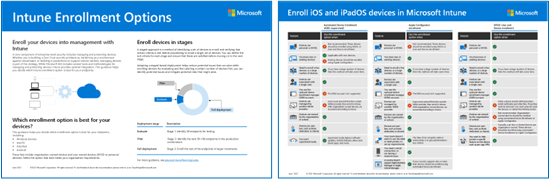
PDF | Visio
Frissítve: 2022. június
Windows-regisztráció
Az Windows 10 és Windows 11 eszközök regisztrálására számos lehetőség áll rendelkezésre. A leggyakoribb módszerek a következők:
Microsoft Entra ID csatlakozás: Csatlakoztatja az eszközt a Microsoft Entra ID, és lehetővé teszi, hogy a felhasználók Microsoft Entra hitelesítő adataikkal jelentkezzenek be a Windowsba. Ha az automatikus regisztráció engedélyezve van, az eszköz automatikusan regisztrálva lesz a Intune. Az automatikus regisztráció előnye egy lépésből álló folyamat a felhasználó számára. Ellenkező esetben külön kell regisztrálniuk az MDM-ben, és csak a hitelesítő adataikat kell újra megkapniuk. A felhasználók így regisztrálhatnak a kezdeti Windows OOBE során vagy a Beállításokban. Az eszköz vállalati tulajdonú eszközként van megjelölve a Intune.
Robotpilóta: Automatizálja Microsoft Entra új vállalati tulajdonú eszközök Intune való csatlakoztatását és regisztrálását. Ez a módszer leegyszerűsíti a beépített felületet, és nem szükséges egyéni operációsrendszer-lemezképeket alkalmazni az eszközökre. Ha a rendszergazdák Intune használnak az Autopilot-eszközök felügyeletére, a regisztráció után kezelhetik a szabályzatokat, profilokat, alkalmazásokat és egyebeket. Az Autopilot üzembe helyezésének négy típusa van:
Self-Deploying mód (kioszkokhoz, digitális aláírásokhoz vagy megosztott eszközökhöz)
Felhasználóalapú mód (hagyományos felhasználók számára)
A Windows Autopilot előre kiépített üzembe helyezéshez lehetővé teszi, hogy a partnerek vagy az informatikai személyzet előre kiépíteni egy Windows 10 vagy Windows 11 futtató számítógépet, hogy az teljes mértékben konfigurálva és üzleti szempontból készen álljon.
Az Autopilot meglévő eszközökhöz lehetővé teszi a Windows legújabb verziójának egyszerű telepítését a meglévő eszközökön.
További lehetőségekért, beleértve a BYOD Windows-eszközök regisztrálását, lásd: Windows-eszközök regisztrálása Microsoft Intune.
iOS- és iPadOS-regisztráció
A felhasználó tulajdonában lévő (BYOD) eszközök esetében az alábbi módszerek egyikével engedélyezheti a felhasználóknak, hogy regisztrálják személyes eszközeiket a Intune.
- Az eszközregisztrációt tekintheti tipikus BYOD-regisztrációnak. A felügyeleti lehetőségek széles skáláját kínálja a rendszergazdáknak.
- A felhasználói regisztráció egy egyszerűbb regisztrációs folyamat, amely az eszközfelügyeleti lehetőségek egy részhalmazát biztosítja a rendszergazdák számára. Ez a funkció jelenleg előzetes verzióban érhető el.
Azoknak a szervezeteknek, amelyek eszközöket vásárolnak a felhasználók számára, Intune a következő iOS/iPadOS vállalati tulajdonú eszközregisztrációs módszereket támogatják:
- Az Apple automatikus eszközregisztrációja (ADE)
- Apple School Manager
- Az Apple Configurator beállítási asszisztensének regisztrálása
- Közvetlen Apple Configurator-regisztráció
További információ: iOS- és iPadOS-eszközök regisztrálása Microsoft Intune.
Android-regisztráció
Az Android-regisztráció számos lehetőséget kínál az eszköz típusától, a támogatni kívánt regisztráció típusától, valamint az Ön által használt Android-verziótól vagy akár a gyártótól (különösen a Samsungtól) függően. A legtöbb szervezet Android Work-profilokat használ a végfelhasználók számára, különösen a BYOD-forgatókönyvekben.
Androidos munkahelyi profil esetén a végfelhasználók adatai külön-külön, adattárolókkal, valamint munkahelyi és személyes használatra szánt alkalmazásokkal különülnek el egymástól. Ez egy ideális módja annak, hogy a felhasználók regisztrálják eszközüket, miközben továbbra is megőrzik a saját adataik védelmét és a vállalati adatok biztonságát.
Ha azonban a szervezete Android-eszközöket biztosít, dönthet úgy, hogy teljes körűen felügyelt (felhasználói affinitás) vagy dedikált (felhasználói affinitás nélküli) eszközt használ.
További információ az Android-regisztrációról: Android-eszközök regisztrálása Microsoft Intune.
macOS-regisztráció
A macOS-regisztráció sok informatikai szervezet számára bonyolult téma lehet. Hacsak a felhasználók többsége Nem Mac-felhasználó, akkor előfordulhat, hogy nem felügyeli nagy mértékben az ilyen típusú eszközöket. Ha kevés macOS-felhasználóval rendelkezik, javasoljuk, hogy Intune Csak regisztrációt. Ha nagyszámú macOS-felhasználóval rendelkezik, javasoljuk, hogy Intune + Jamf-regisztrációt.
- Intune Csak regisztráció: Ez a macOS-eszközök alapszintű felügyeletére vonatkozik. Ehhez a többi felhasználóalapú regisztrációs lehetőséghez hasonlóan manuális folyamatra van szükség. Ha azonban kevés Mac-eszközzel rendelkezik, ez egyszerűbb lehet, mint egy teljes automatizált infrastruktúra beállítása csak a kevés felhasználó számára. Csak Intune regisztrációval olyan dolgokat helyezhet üzembe, mint a tanúsítványok, a jelszókonfigurációk és az alkalmazások. Megfelelőségi szabályzatokat is konfigurálhat, valamint felkészítheti a feltételes hozzáférést, valamint kényszerítheti a titkosítást és az eszköz törlését.
- Intune és Jamf-regisztráció: Azok számára, akik a maces felügyelet legmélyebb támogatását keresik a Jamf + Intune a feltételes hozzáféréshez, a Microsoft nagyszerű megoldással rendelkezik, amely egyesíti a Jamf kiterjedt Mac felügyeleti képességeit Intune feltételes hozzáférési szabályzatoknak való megfeleléssel. Ebben a forgatókönyvben továbbra is teljes mértékben felügyeli az eszközt a Jamf segítségével, miközben a nagyobb biztonság érdekében képes ezeket a jeleket a Jamftől átvenni.
A macOS-regisztrációval kapcsolatos további információkért lásd: MacOS-eszközök regisztrálása Microsoft Intune.
További lépés
Lépjen a 3. lépésre. Megfelelőségi szabályzatok beállítása az Intune rendelkező eszközökhöz.
